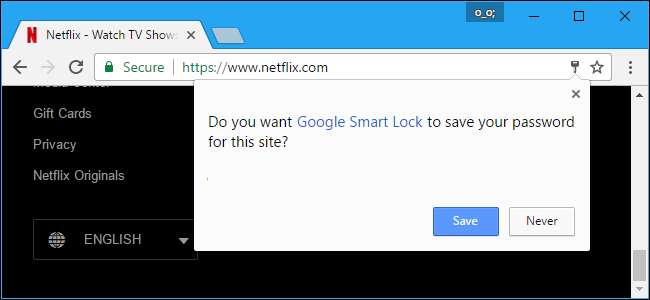
Τα προγράμματα περιήγησης θέλουν να είναι χρήσιμα, επομένως προσφέρουν πάντα την αποθήκευση των κωδικών πρόσβασής σας όταν συνδέεστε σε ιστότοπους. Αν εσύ χρησιμοποιήστε έναν ξεχωριστό διαχειριστή κωδικών πρόσβασης σαν LastPass ή 1Κωδικός πρόσβασης —Ή εάν θέλετε απλώς να αποθηκεύσετε τους κωδικούς πρόσβασης στον εγκέφαλό σας — μπορείτε να κάνετε το πρόγραμμα περιήγησής σας να σταματήσει να σας ζητά να αποθηκεύσετε κωδικούς πρόσβασης.
Google Chrome
ΣΧΕΤΙΖΟΜΑΙ ΜΕ: Πώς να χρησιμοποιήσετε τη Διαχείριση κωδικών πρόσβασης της Google για να συγχρονίσετε τους κωδικούς πρόσβασης παντού
Για να βρείτε αυτήν τη ρύθμιση στο Chrome για υπολογιστή, κάντε κλικ στο μενού του Chrome> Ρυθμίσεις. Στο κάτω μέρος της σελίδας Ρυθμίσεις, κάντε κλικ στο σύνδεσμο "Εμφάνιση σύνθετων ρυθμίσεων". Στην ενότητα Κωδικοί πρόσβασης και φόρμες, καταργήστε την επιλογή "Προσφορά για αποθήκευση κωδικών πρόσβασης με Google Smart Lock για κωδικούς πρόσβασης “.
Μπορείτε να κάνετε κλικ στο κουμπί "Διαχείριση κωδικών πρόσβασης" εδώ για να δείτε ποιοι κωδικοί πρόσβασης θυμάται και να τους διαγράψετε, αν θέλετε.
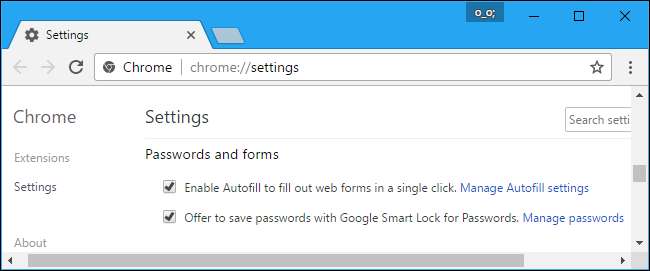
Στο Chrome για Android, iPhone ή iPad, κάντε κλικ στο μενού> Ρυθμίσεις. Πατήστε την επιλογή "Αποθήκευση κωδικών πρόσβασης" στην ενότητα Βασικά και ορίστε την σε "Απενεργοποίηση".
Θα δείτε επίσης μια λίστα αποθηκευμένων κωδικών πρόσβασης που μπορείτε να διαχειριστείτε σε αυτήν την οθόνη, εάν έχετε αποθηκευμένους κωδικούς πρόσβασης. Πατήστε "Επεξεργασία" για να επεξεργαστείτε τη λίστα αποθηκευμένων κωδικών πρόσβασης.
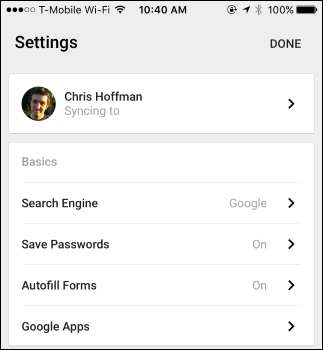
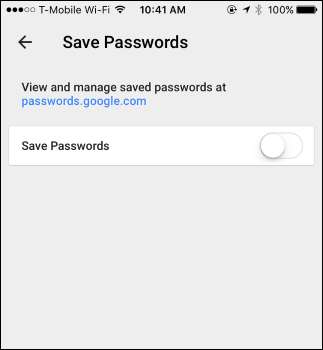
Mozilla Firefox
Στο Firefox, κάντε κλικ στο μενού> Επιλογές. Κάντε κλικ στην καρτέλα "Ασφάλεια" στην αριστερή πλευρά της σελίδας επιλογών και καταργήστε την επιλογή "Να θυμάστε τις συνδέσεις για ιστότοπους".
Μπορείτε να κάνετε κλικ στο κουμπί "Αποθηκευμένες συνδέσεις" εδώ για να δείτε ποιοι κωδικοί πρόσβασης έχει ήδη αποθηκεύσει ο Firefox και να τους αφαιρέσετε από τον Firefox, αν θέλετε.

Apple Safari
Στο Safari σε Mac, κάντε κλικ στο Safari> Προτιμήσεις. Κάντε κλικ στην καρτέλα "Αυτόματη συμπλήρωση" στο επάνω μέρος του παραθύρου και καταργήστε την επιλογή "Όνομα χρήστη και κωδικοί πρόσβασης".
Μπορείτε να δείτε ποια ονόματα χρηστών και κωδικούς πρόσβασης θυμάται ήδη το Safari κάνοντας κλικ στο κουμπί "Επεξεργασία" στα δεξιά των Ονομάτων χρήστη και κωδικών πρόσβασης ή κάνοντας κλικ στο εικονίδιο "Κωδικοί πρόσβασης" στο επάνω μέρος του παραθύρου προτιμήσεων του Safari. Εάν θέλετε, μπορείτε να καταργήσετε αποθηκευμένους κωδικούς πρόσβασης από αυτήν τη λίστα.
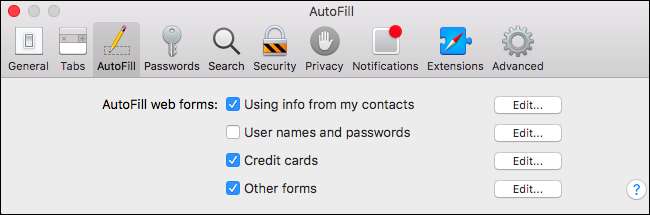
Σε iPhone ή iPad, θα βρείτε αυτήν την επιλογή στην κύρια εφαρμογή Ρυθμίσεις. Μεταβείτε στις Ρυθμίσεις> Safari> Αυτόματη συμπλήρωση. Απενεργοποιήστε την επιλογή "Ονόματα και κωδικοί πρόσβασης".
Μπορείτε να δείτε ποια ονόματα και κωδικούς πρόσβασης θυμάται ήδη το Safari μεταβαίνοντας στις Ρυθμίσεις> Safari> Κωδικοί πρόσβασης. Μπορείτε επίσης να τα αφαιρέσετε από εδώ, αν θέλετε.
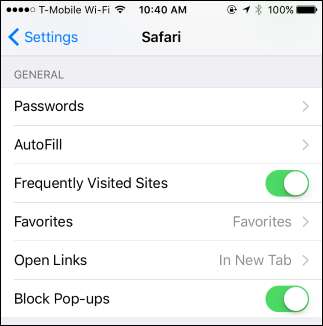
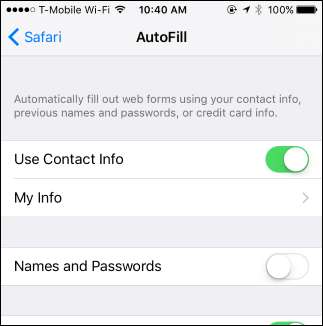
Microsoft Edge
Στο Microsoft Edge στα Windows 10, κάντε κλικ στο μενού> Ρυθμίσεις. Κάντε κύλιση προς τα κάτω στο κάτω μέρος του παραθύρου Ρυθμίσεις και κάντε κλικ στο κουμπί "Προβολή σύνθετων ρυθμίσεων". Κάντε κύλιση προς τα κάτω στην ενότητα "Απόρρητο και υπηρεσίες" και ορίστε "Προσφορά για αποθήκευση κωδικών πρόσβασης" σε "Απενεργοποίηση".
Μπορείτε να κάνετε κλικ στο σύνδεσμο "Διαχείριση των αποθηκευμένων κωδικών πρόσβασης" εδώ για να δείτε ποιοι κωδικοί πρόσβασης γνωρίζει ήδη η Edge και να τους καταργήσετε, αν θέλετε.
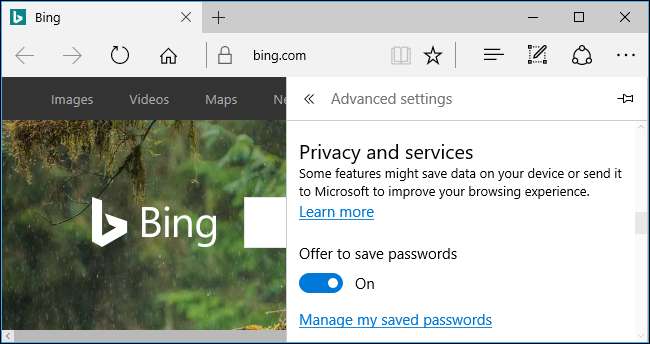
Internet Explorer
Στον Internet Explorer, κάντε κλικ στο μενού> Επιλογές Internet. Κάντε κλικ στην καρτέλα "Περιεχόμενο" και, στη συνέχεια, κάντε κλικ στο κουμπί "Ρυθμίσεις" στα δεξιά της Αυτόματης συμπλήρωσης. Βεβαιωθείτε ότι η επιλογή "Ονόματα χρηστών και κωδικοί πρόσβασης σε φόρμες" δεν είναι επιλεγμένη.
Μπορείτε να κάνετε κλικ στο κουμπί "Διαχείριση κωδικών πρόσβασης" για να δείτε ποια ονόματα χρηστών και κωδικούς πρόσβασης έχει ήδη αποθηκεύσει ο Internet Explorer και να τους καταργήσετε, αν θέλετε.
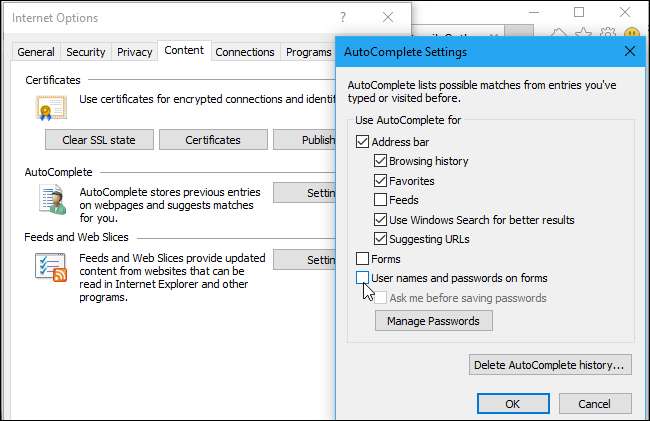
Εάν χρησιμοποιείτε πρόγραμμα περιήγησης ιστού anther, θα βρείτε την επιλογή σε παρόμοιο μέρος. Μεταβείτε στις επιλογές του προγράμματος περιήγησης ιστού και αναζητήστε μια επιλογή που ονομάζεται "αποθήκευση κωδικών πρόσβασης", "θυμηθείτε κωδικούς πρόσβασης" ή "αυτόματη συμπλήρωση ονομάτων χρήστη και κωδικών πρόσβασης"







